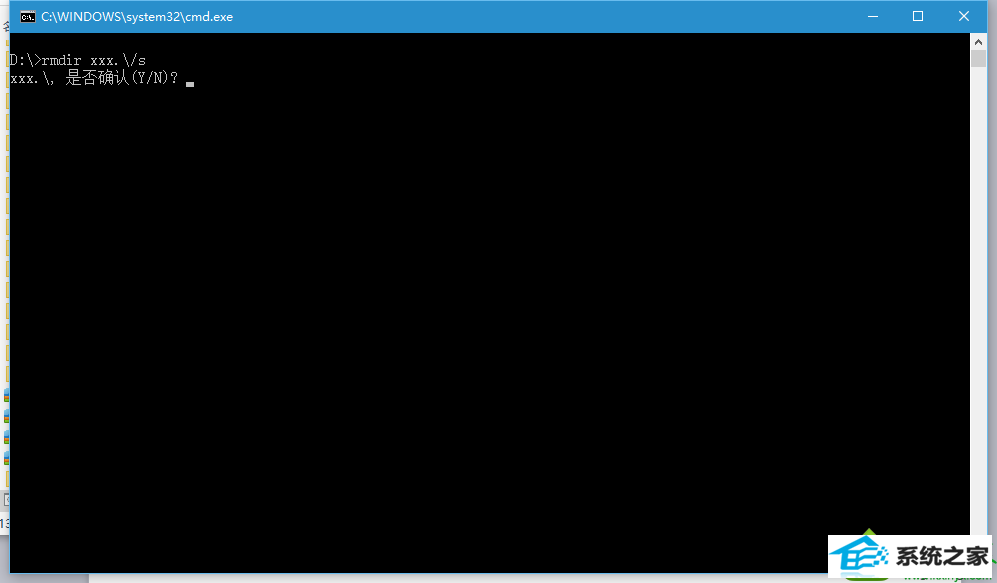系统
- 综合
发布日期:2019-07-16 作者:小虾工作室 来源:http://www.winxpsp3.com
1、在与要删除的文件夹同个目录中新建一个txt文本文件,输入rmdir xxx.//s并保存,xxx为所要删除的文件夹名称,将txt后缀改为bat;
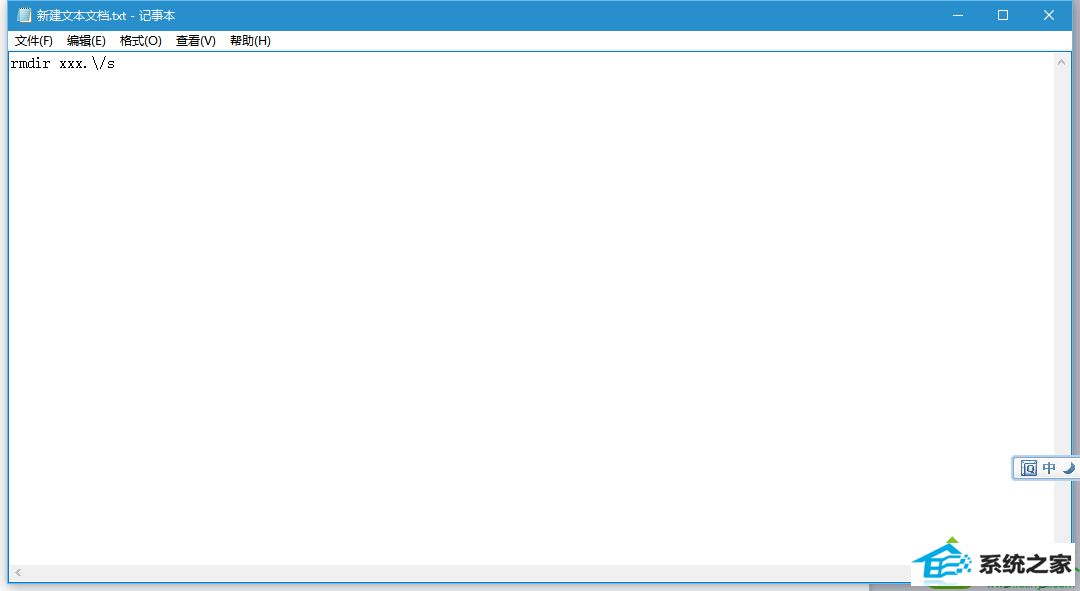
2、执行bat批处理文件,弹出确认信息后输入Y回车即可,刚才不能删除的文件夹就已经被我们强行删除了。